Správa hudební knihovny: Jak přidat obal alba a aktualizovat ID3 tagy
Udržování hudební knihovny v pořádku vyžaduje čas a určitou míru úsilí. Pokud se od začátku nesoustředíte na organizaci, dříve nebo později vás čeká náročný úklid. Tento proces může být časově náročný, zejména pokud potřebujete aktualizovat ID3 tagy. Na druhou stranu může jít o jednoduchou záležitost, jako je nalezení obalu alba a jeho přidání k hudebním souborům. Pro uživatele Windows Media Player nebo aplikace Hudba (Windows 8 a 10) existuje možnost přidávat obaly alb a upravovat ID3 tagy bez potřeby instalace dalšího softwaru. Následující text popisuje, jak na to.
Jak přidat obal alba
Nejdříve si opatřete obrázek obalu alba. Doporučujeme, abyste si pro lepší organizaci ukládali všechny obrázky do jedné složky. Jakmile přidáte obrázek obalu, Windows Media Player automaticky aktualizuje všechny skladby z daného alba. Toto propojení je založeno na informacích obsažených v souborech.
Klikněte pravým tlačítkem myši na obrázek alba a z nabídky vyberte „Kopírovat“.
Následně otevřete Windows Media Player a přejděte na záložku „Alba“. Vyhledejte album, ke kterému chcete přidat obal, a klikněte na něj pravým tlačítkem. V kontextové nabídce se zobrazí volba „Vložit obrázek alba“. Kliknutím na tuto možnost přidáte obal k vybraným skladbám.
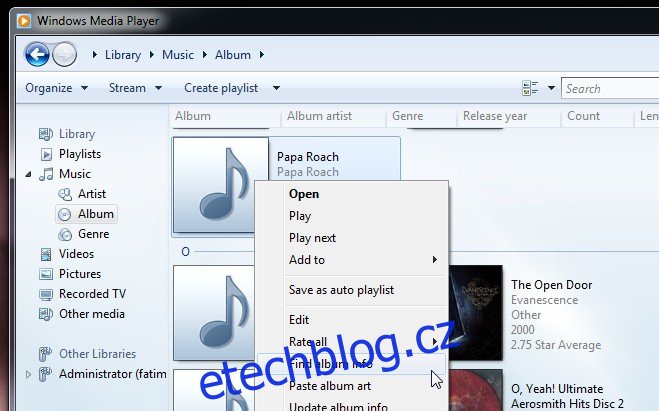
Úprava ID3 tagů
Přidávání ID3 tagů je ve Windows 8 a 10 podstatně jednodušší než ve Windows 7. Nicméně i ve starších verzích je to možné. Samotný proces je zjednodušen nebo zkomplikován podle toho, jak kvalitní informace již hudební soubor obsahuje.
V aplikaci Windows Media Player přejděte na záložku „Alba“ a vyberte album, jehož ID3 tagy chcete upravit. Pravděpodobně máte k albu přiřazeno několik skladeb. Důležité je, aby byly všechny skladby správně spojeny s daným albem. Pokud u některých skladeb chybí informace, pravděpodobně budou zařazeny do alba s názvem „Neznámé“.
Klikněte pravým tlačítkem myši na album a vyberte „Najít informace o albu“. Windows Media Player se pokusí online vyhledat informace o albu – rok vydání, čísla skladeb atd. Vyberte správný výsledek a klikněte na „Další“.
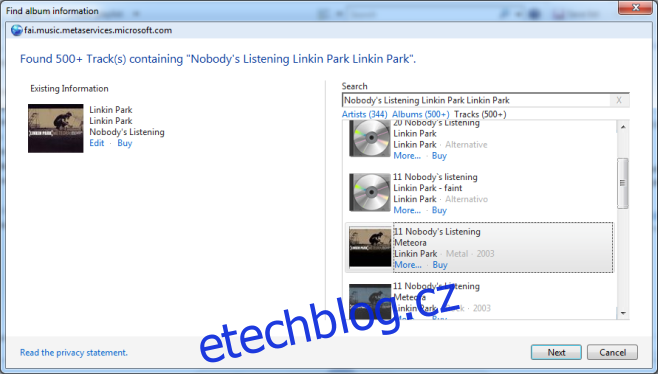
Pokud žádný z výsledků není zcela přesný, vyberte ten nejbližší a klikněte na „Upravit“. Můžete tak informace dodatečně změnit.
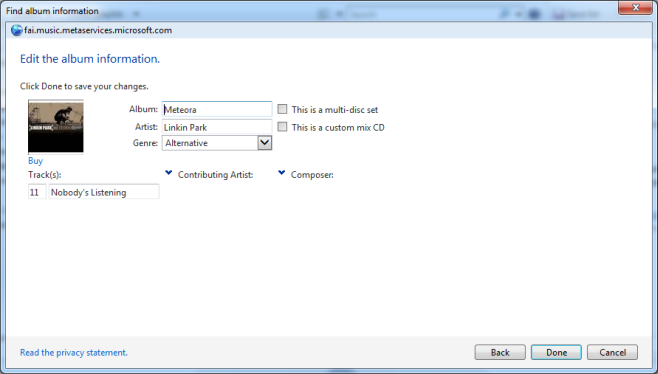
Aplikace Hudba ve Windows 8 a 10
Aplikace Hudba umožňuje mnohem snazší úpravu a přidávání ID3 tagů. Po otevření aplikace klikněte na tlačítko s třemi tečkami a vyberte „Najít informace o albu“.
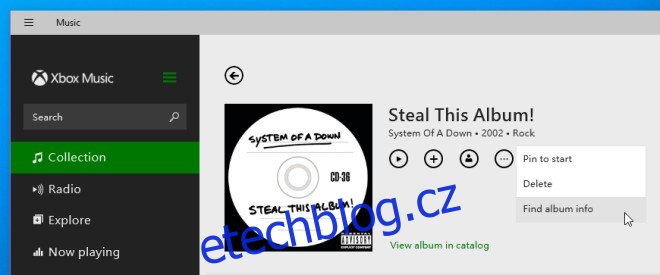
Podobně jako u Windows Media Player, aplikace zobrazí seznam možných výsledků pro album a skladby. Vyberte správný výsledek a v případě potřeby jej upravte.
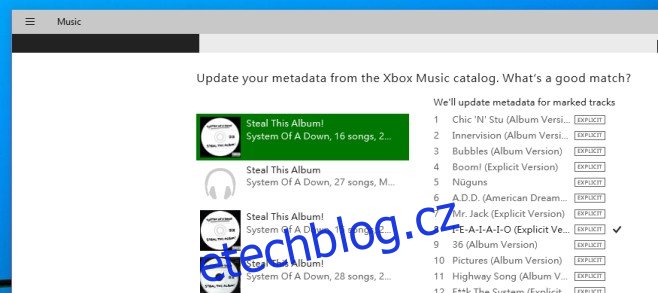
V obou aplikacích se změny projeví okamžitě. V náhledech v Průzkumníku Windows se aktualizace nemusí vždy projevit a může se stát, že ani jiné přehrávače médií nebudou změny automaticky zobrazovat. V takovém případě může být nutné soubory znovu přidat nebo znovu přiřadit (což je občas otravné).
Bonus: Pokud pracujete se skladbou, která nemá žádné ID3 informace nebo jen jejich část, můžete ji otevřít v Průzkumníku Windows. Vyberte soubor a na dolním panelu karet uvidíte možnost upravit tagy.
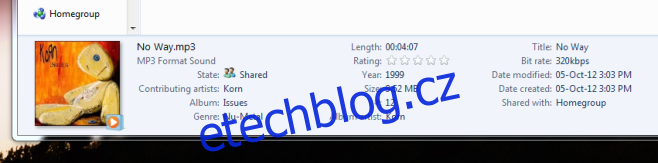
Na trhu existuje řada specializovaných aplikací, které dokážou spravovat ID3 tagy efektivněji, nebo dokonce provádět automatické vyhledávání a přiřazování tagů. Pokud ale preferujete základní nástroje a chcete obal alba a ID3 tagy spravovat jednoduše, výše uvedený postup je pro vás ideální.